Návody a tutoriály
Zde naleznete návody a postupy, které Vás jednoduše provedou instalací a nastavením naší aplikace ViGo, obsluhou zákaznického portátu a mnoho dalších užitečných informací.
Stažení a instalace aplikace ViGo do telefonu nebo tabletu
1) Aplikace ViGo pro Android:
Stažení:
- v Google Play
- nebo po načtení tohoto QR kódu:

Instalace:
- v Google Play kliknout na tlačítko NAINSTALOVAT (může být požadováno přihlášení Vaším Gmail účtem), zvolíte SPRÁVNÉ zařízení a opět INSTALOVAT
- v průběhu instalace se v závislosti na nastavení vašeho zařízení může objevit informace "Instalace byla zablokována". Je třeba kliknout na NASTAVENÍ, následně povolit NEZNÁMÉ ZDROJE a potvrdit tlačítkem OK viz. obrázky níže:
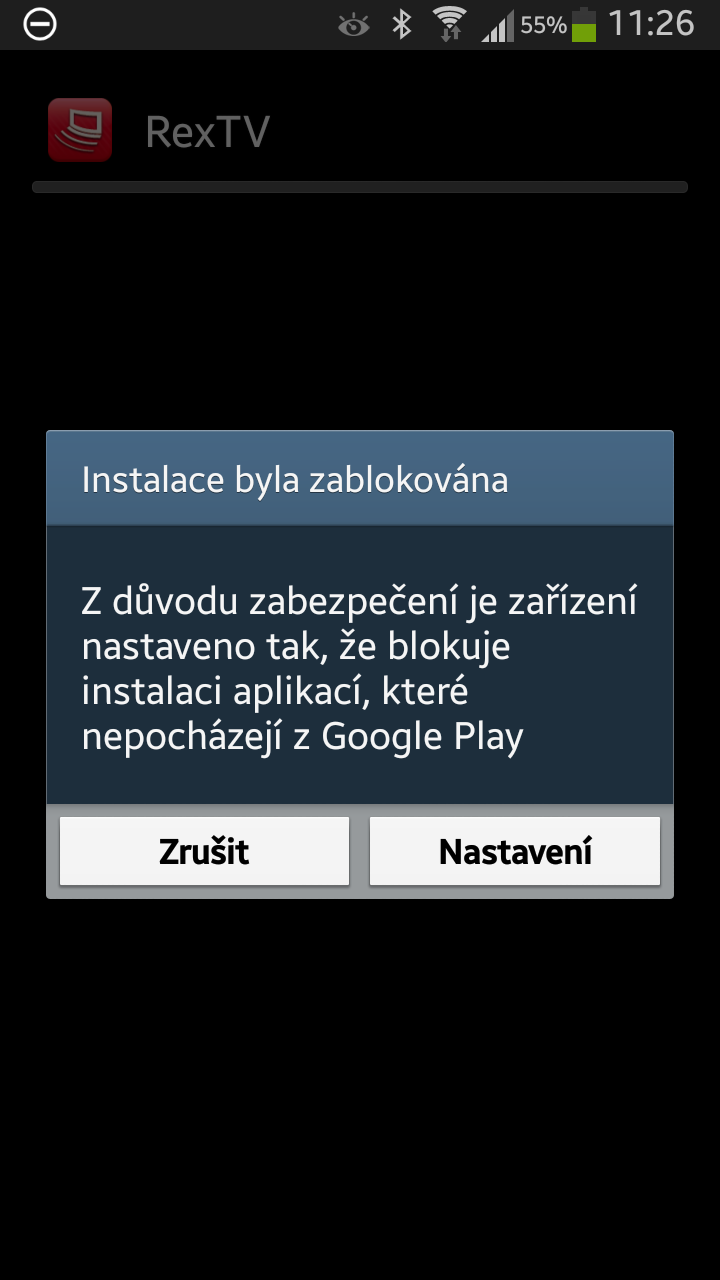
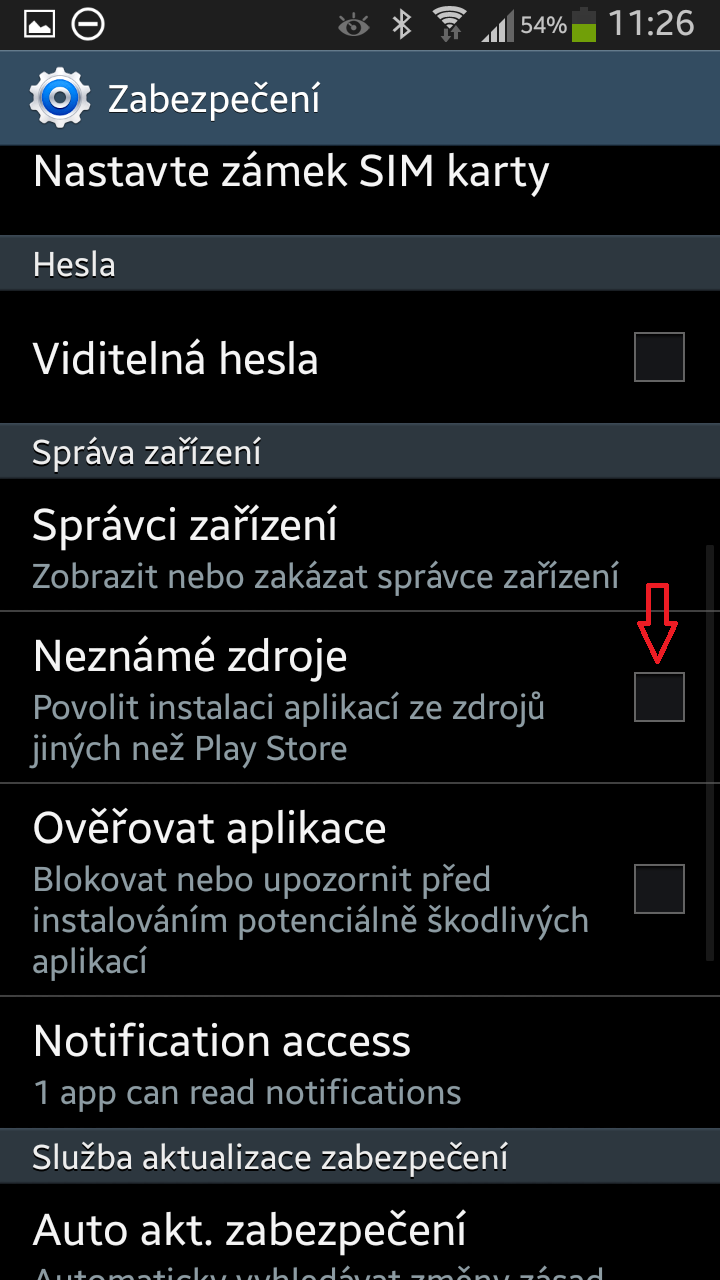
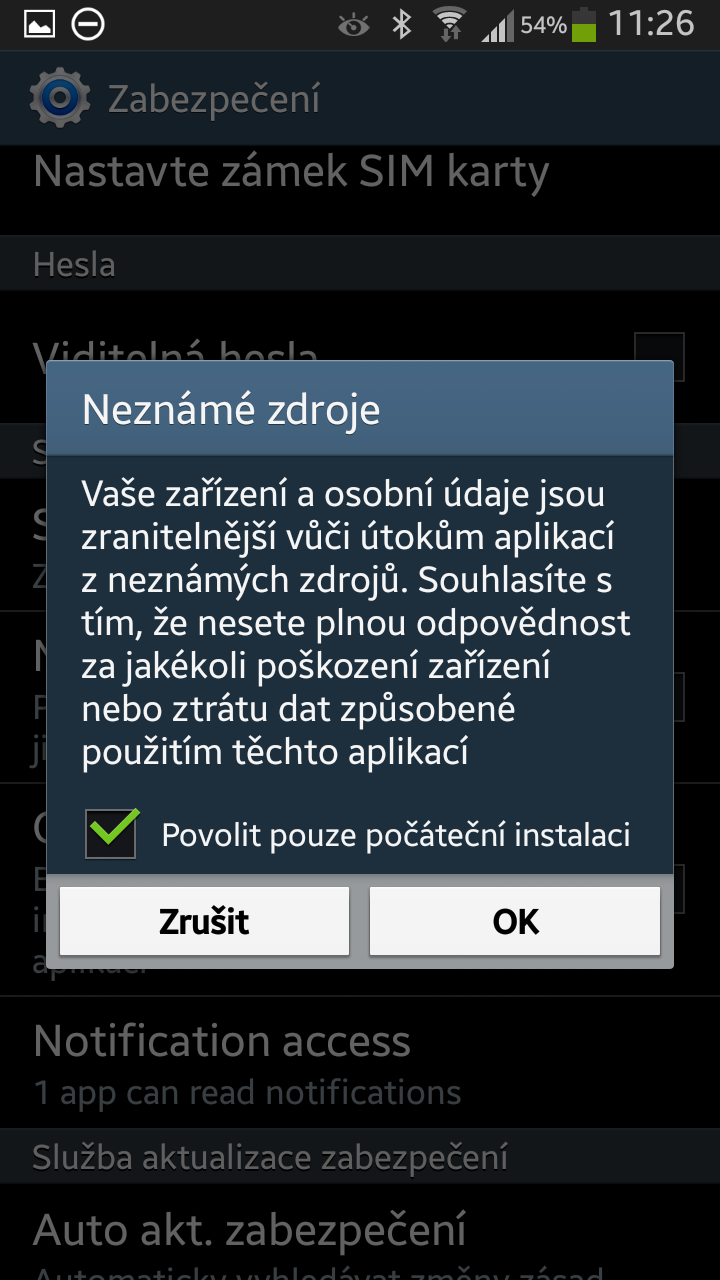
2) Aplikace ViGo pro iOS:
Stažení:
- prostřednictvím iTunes
- nebo na zařízení v App Store - vyhledat ViGo TV
Registrace, vytvoření zákaznického účtu a uživatele
Odkaz na registraci naleznete v pravém horním rohu našich internetových stránek. Registrace je jednoduchý proces, při kterém budete vyzváni k zadání Vašich údajů, na jehož konci získáte přístupové údaje (login a heslo) do zákaznického portálu.
Po přihlášení do portálu je třeba vytvořit uživatele, pod nímž se budete do aplikace ViGo přihlašovat. Klikněte na tlačítko PŘIDAT NOVÉHO UŽIVATELE, vyplňte uživatelské jméno, vyberte obrázek účtu (tzv. avatara) a opareci dokončete tlačítkem ULOŽIT
Aktivace nového zařízení
- postup je stejný pro obě platformy (Android i iOS)
- po instalaci budete při prvním spuštění aplikace ViGo vyzváni k aktivaci zařízení. Ta je dvoufázová – je třeba se přihlásit do zákaznického portálu a otevřít menu „Zařízení“. Zde získáte po kliknutí na tlačítko „Aktivovat nové zařízení“ osmimístný aktivační kód. Na zařízení v aplikaci ViGo tapněte na ikonku „Aktivovat toto zařízení“ a zadejte aktivační kód z portálu. Po krátké synchronizaci uvidíte informaci o úspěšné aktivaci, tapněte na tlačítko „Pokračovat“
- následně se zobrazí tzv. avatar a název Vašeho účtu, kterého jste vytvořili v předchozím kroku a dojde k přihlášení
Ovládání aplikace ViGo
- po přihlášení uvidíte jednoduché menu
Televize – živé sledování televizního vysílání
Program – programový průvodce vč. podrobných informací o pořadech, možnost plánování nahrávání apod.
Můj obsah – seznam nahraných pořadů, naplánovaných nahrávání a přehled zakoupených filmů z videotéky
- pokud se nacházíte kdekoliv vyjma úvodního MENU, je zde nově:
v levém horním rohu ikonka návratu do hlavní nabídky
v pravém horním roku ikonka sloužící k uzavření aktuálně zobrazených informací (textů a ovládacích prvků)
- ovládací prvky zobrazíte v průběhu sledování televizního vysíláni tapnutím kamkoliv na obrazovce. Zde je možné pozastavit sledování, vrátit zpět v čase, zobrazit informace o programu a také možnost zvolit kvalitu přehrávání pro případ, že jste připojeni přes mobilní internet a chcete šetřit data. Toto nastavení vyvoláte tapnutím na tlačítko ozubeného kolečka v pravém dolním rohu

